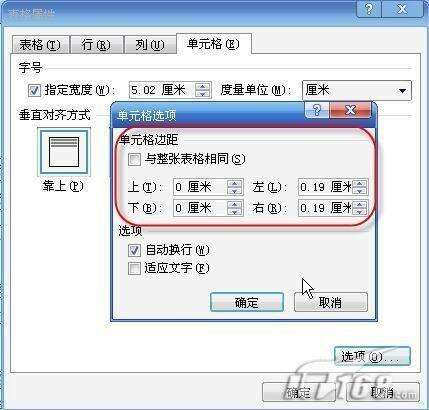三招教你提升Word 2007单元格容量
办公教程导读
收集整理了【三招教你提升Word 2007单元格容量】办公软件教程,小编现在分享给大家,供广大互联网技能从业者学习和参考。文章包含958字,纯文字阅读大概需要2分钟。
办公教程内容图文
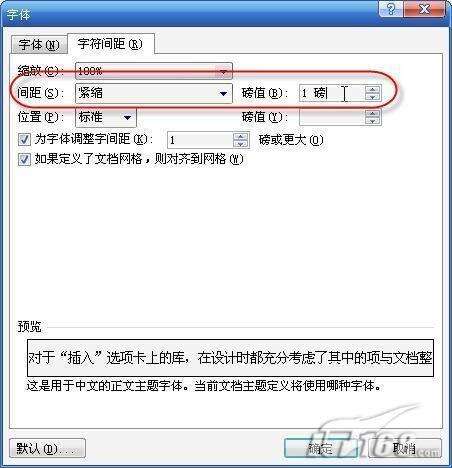
图1 Word 字体设置
还有有一种方法可以让文本更“苗条”一些,苗条了,那么空间自然就显得大了。方法很简单。选中单元格中的文本,点击功能区“开始”选项卡“段落”功能组“中文版式”按钮,在弹出的菜单中点击“字符缩放”,然后选择级联菜单中的相应比例,如图2所示,就可以达到文本瘦身的目的了。
如果我们整张表格都希望做此处理,那么也不用逐一单元格进行处理,只要将鼠标定位在表格的任一单元格,然后单击功能区“表格工具”下的“布局”选项卡“对齐方式”功能组中“单元格边距”按钮,打开“表格”选项对话框,调整“默认的单元格边距”中的相应数值就可以了,如图4所示。

图4 Word表格选项
上一页12 下一页
办公教程总结
以上是为您收集整理的【三招教你提升Word 2007单元格容量】办公软件教程的全部内容,希望文章能够帮你了解办公软件教程三招教你提升Word 2007单元格容量。
如果觉得办公软件教程内容还不错,欢迎将网站推荐给好友。